W systemie Linux optymalnym rozwiązaniem do niezawodnego udostępniania plików pomiędzy komputerami jest NFS (Network File System). Choć skonfigurowanie serwera NFS na platformie Linux nie jest zadaniem niemożliwym, może okazać się skomplikowane dla osób początkujących. Jeżeli chcesz szybko uruchomić udziały NFS, najlepszym wyborem będzie OpenMediaVault. To solidne i przyjazne dla użytkowników rozwiązanie NAS oferuje oparty na sieci Web interfejs graficzny, który znacznie ułatwia konfigurację udziałów NFS.
Aby móc skorzystać z tego przewodnika, musisz mieć zainstalowane OpenMediaVault na swoim serwerze Linux oraz wystarczająco dużo wolnego miejsca na dysku twardym do przechowywania danych NFS. Zastosuj się do naszego samouczka, aby zainstalować OpenMediaVault, a następnie wróć do tego artykułu, aby dowiedzieć się, jak skonfigurować udziały NFS.
Konfiguracja systemu plików
Przygotowanie udziału NFS w OpenMediaVault wymaga najpierw utworzenia działającego systemu plików. Niestety, OMV nie pozwala na tworzenie udziałów z poziomu interfejsu użytkownika na dysku twardym systemu operacyjnego. Dlatego zaleca się używanie dedykowanego dysku twardego do przechowywania danych. Jeśli nie masz możliwości korzystania z kilku dysków, rozważ reinstalację OpenMediaVault z niestandardową konfiguracją partycji zamiast automatycznej. Alternatywnie, możesz zainwestować w wirtualizację OpenMediaVault, co pozwoli na stworzenie niestandardowych wirtualnych dysków twardych.
Po podłączeniu drugiego dysku twardego, otwórz interfejs WWW OMV (https://ip.address.of.omv.server), przejdź do sekcji „Pamięć” w pasku bocznym i kliknij „Dyski”. Upewnij się, że drugi dysk twardy jest widoczny. Aby go wyczyścić, kliknij „Wyczyść”, co usunie wszystkie dane z tego dysku.

Gdy dysk twardy jest już pusty, wróć do sekcji „Pamięć” i wybierz „Systemy plików”. W tym menu powinieneś zobaczyć jedynie /dev/sda1 (główny dysk systemowy). Drugi dysk nie pojawi się, ponieważ nie ma na nim jeszcze systemu plików. Aby go utworzyć, kliknij przycisk „+ Utwórz” i wybierz „/dev/sdb” w rozwijanym menu.
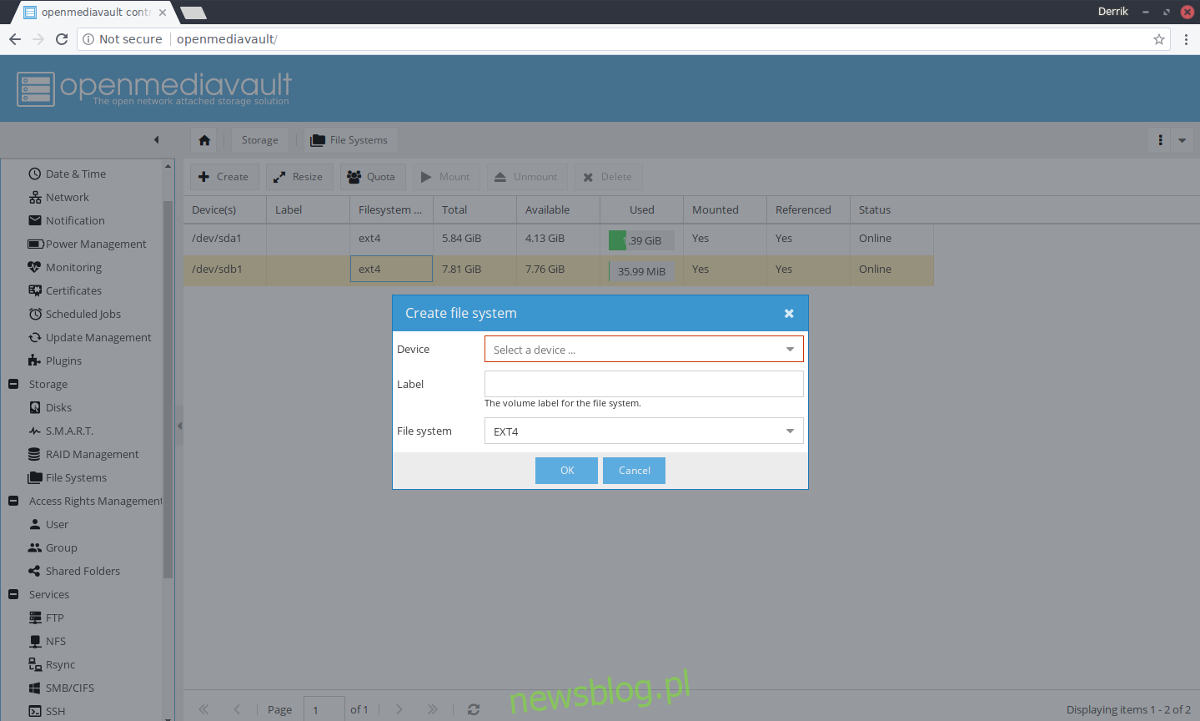
Uwaga: jeśli nie jesteś pewny, zawsze wybieraj Ext4 jako system plików.
Teraz, gdy nowy system plików /dev/sdb jest aktywny, pojawi się w katalogu /dev/sda1. Aby z niego skorzystać, wybierz /dev/sdb1 w menu, a następnie kliknij „Zamontuj”.
Tworzenie folderów współdzielonych
Aby korzystać z NFS w OpenMediaVault, należy utworzyć folder współdzielony. W tym celu spójrz na pasek boczny w sekcji „Usługi” i kliknij „NFS”. Następnie kliknij „Akcje” i wybierz „+ Dodaj”, aby stworzyć nowy folder. Pamiętaj, aby nie używać istniejącego folderu, który jest już wykorzystywany przez inną usługę w OMV.
W oknie „Dodaj udział” znajdziesz różne opcje. Pierwsza z nich pozwala na wybór już istniejącego udziału. Kliknij na symbol +, aby wyświetlić podmenu, w którym będziesz musiał wprowadzić dane dotyczące nowego folderu.
Wypełnij pole „Imię”, a następnie przejdź do sekcji „Urządzenie”. W rozwijanym menu wybierz „/dev/sdb1”, ponieważ jest to dysk twardy, który skonfigurowaliśmy wcześniej.
Po wypełnieniu sekcji „Urządzenie”, przejdź do „Ścieżki”, „Uprawnień” i „Komentarza”. Możesz pominąć pole „Ścieżka”, ponieważ OpenMediaVault uzupełni je automatycznie. Następnie zajmij się sekcją „Uprawnienia”.
Znajdź odpowiednie ustawienia uprawnień, które odpowiadają twoim potrzebom. Po zakończeniu wypełnij komentarz dla udostępnienia, a następnie kliknij „Zapisz”.
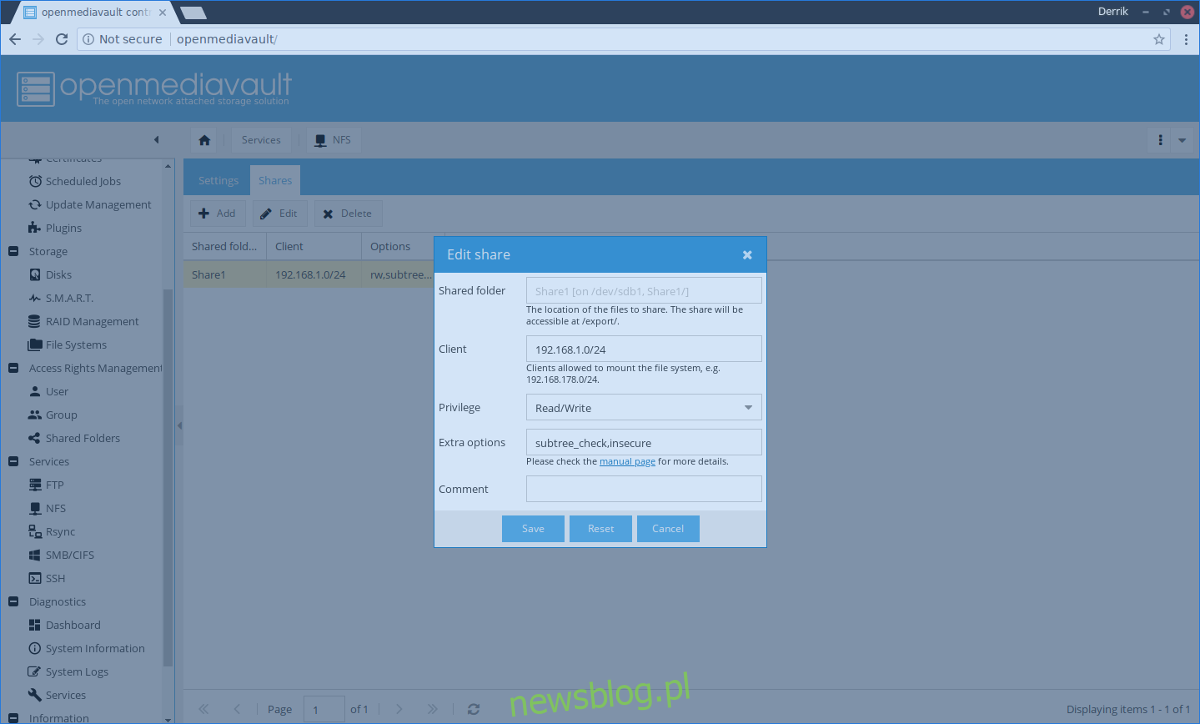
Kliknięcie „Zapisz” spowoduje powrót do pierwotnego menu, które pojawia się po kliknięciu „+ Dodaj”. W tym menu wykonaj następujące kroki:
W sekcji „Klient” wpisz 192.168.1.0/24.
Następnie przejdź do „Uprawnień” i wybierz opcję Odczyt/Zapis.
Dodaj udział do systemu, klikając „Zapisz”.
Włączanie NFS w OpenMediaVault
Teraz, gdy mamy już utworzony folder do użytku z NFS, kliknij zakładkę „Ustawienia” w sekcji NFS. Aktywuj NFS na swoim serwerze OpenMediaVault, przesuwając suwak obok opcji „Włącz”, a następnie kliknij „Zapisz”. Pamiętaj, aby potwierdzić zmiany, klikając „Zastosuj” w wyskakującym oknie informującym o konieczności zastosowania zmian.
Jeśli chcesz dezaktywować NFS, wystarczy ponownie kliknąć suwak, aby go wyłączyć, a następnie zapisać wprowadzone zmiany.
Usuwanie udziałów NFS
Aby usunąć udział NFS w OpenMediaVault, wybierz „NFS” w sekcji „Usługi”, a następnie kliknij „Udziały”. W menu wyboru udostępnienia zaznacz udział, który chcesz usunąć, i kliknij „X Usuń”.
Dostęp do udziałów NFS
Dzięki OpenMediaVault proces konfiguracji NFS staje się znacznie prostszy. Mimo to, dostęp do udostępnionych plików może być skomplikowany. Jeśli nie jesteś pewien, jak uzyskać dostęp do udziałów NFS i jak z nich korzystać w systemie Linux, warto skorzystać z naszego samouczka, który zawiera wszystkie niezbędne informacje na ten temat.
newsblog.pl
Maciej – redaktor, pasjonat technologii i samozwańczy pogromca błędów w systemie Windows. Zna Linuxa lepiej niż własną lodówkę, a kawa to jego główne źródło zasilania. Pisze, testuje, naprawia – i czasem nawet wyłącza i włącza ponownie. W wolnych chwilach udaje, że odpoczywa, ale i tak kończy z laptopem na kolanach.